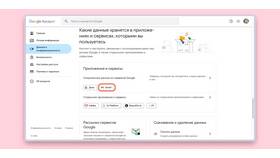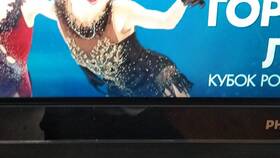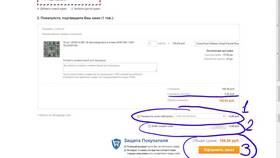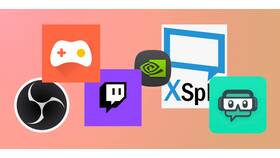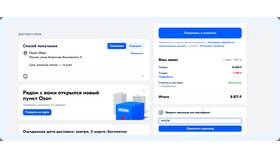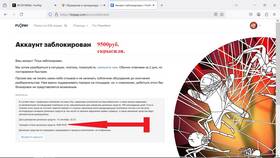| Причина | Решение |
| Неправильные настройки | Проверка параметров звука |
| Проблемы с подключением | Проверка кабелей и портов |
| Системные ошибки | Перезагрузка приставки |
- Убедитесь в правильном подключении HDMI или оптического кабеля
- Проверьте соответствие портов на приставке и телевизоре
- Попробуйте другой HDMI-порт на телевизоре
- Перейдите в "Настройки" → "Звук и экран"
- Выберите "Настройки аудиовыхода"
- Установите правильный формат звука
- Проверьте уровень громкости
| Шаг | Действие |
| 1 | Нажмите кнопку Xbox на контроллере |
| 2 | Выберите "Профиль и система" → "Настройки" |
| 3 | Перейдите в "Общие" → "Звук и дисплей" |
| 4 | Настройте параметры аудиовыхода |
- Перейдите в "Системные настройки"
- Выберите "ТВ-режим" → "Настройки ТВ"
- Проверьте "Режим звука ТВ"
- Убедитесь, что не активирован беззвучный режим
- Проверьте настройки звука на телевизоре
- Обновите системное ПО приставки
- Попробуйте другой кабель HDMI
- Сбросьте настройки звука до стандартных
| Тест | Что проверить |
| Другие устройства | Работает ли звук через тот же HDMI-порт |
| Альтернативный выход | Попробуйте оптический выход, если есть |
| Контроллер | Проверьте настройки звука в наушниках |
- Выполните полную перезагрузку приставки
- Проверьте настройки объемного звука
- Обратитесь в сервисный центр
Большинство проблем со звуком на игровых приставках решаются проверкой настроек и подключений. Систематическое выполнение этих шагов поможет восстановить звук в большинстве случаев.